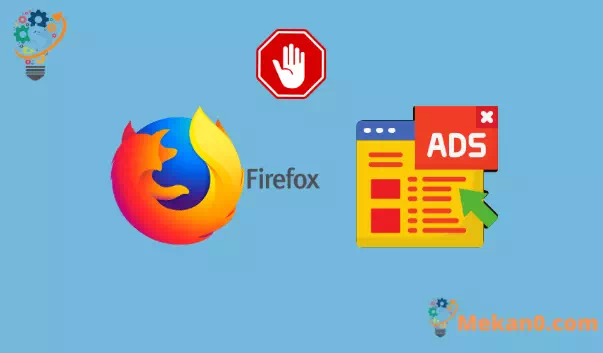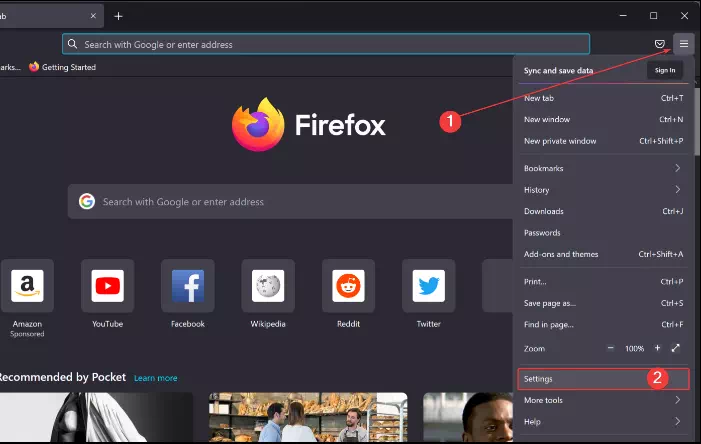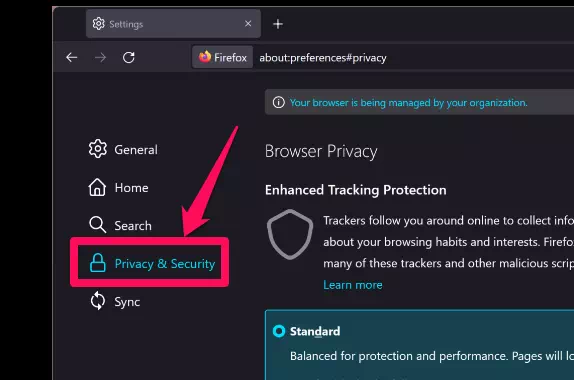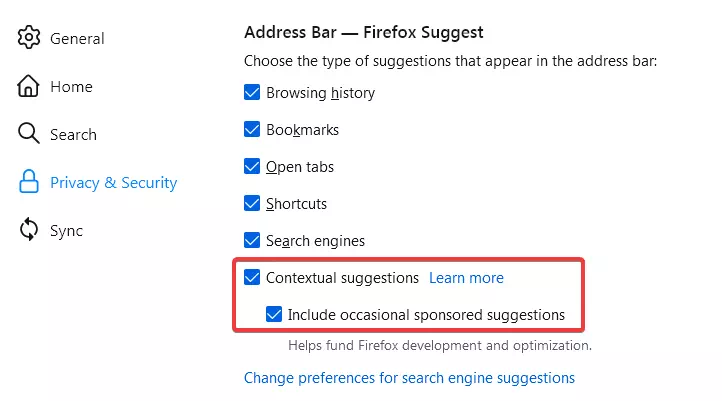并非所有 Windows 用户都喜欢使用 边缘浏览器 默认设置为 Windows 11 或 Windows 10 PC。大多数人更喜欢使用第三方浏览器,例如 Google Chrome 或 Mozilla Firefox。 如果您是不喜欢该功能的 Mozilla Firefox 用户 建议 您正在阅读正确的文章。 和” 表明 Firefox 浏览器的一项功能有时会显示赞助广告或建议广告。 如果您想摆脱这些广告,您将在本文中找到解决方案。
Firefox 中的“建议”功能是什么?
如上所述,Mozilla Firefox 浏览器具有 表明 出现赞助广告或建议广告的功能。 平均而言,一个人每天可以查看大约 4000 个广告。 但是,如果您愿意,可以禁用它。
而“ 表明 Firefox 浏览器的一项功能通过提供与您的必需品类似的建议来帮助您查看相关信息和网站。 但这些都是付费广告。 Firefox 使用用户在城市中的位置,并根据您的关键字; 它为您提供相关建议。 但是,在处理上下文建议时可以保证用户隐私。
您可能会在常规搜索下方看到来自 Firefox 或其可信赖合作伙伴的建议。 这些建议基于用户的浏览器历史记录、书签和打开的选项卡。
此外,根据该公司的支持页面,它只与符合 Mozilla Firefox 隐私标准的合作伙伴合作。 此功能最初是在之前的 92.0 版本中引入的,尽管它首次出现在当前版本的发行说明中。
当您更新到最新的 Firefox 版本时,您会看到一个弹出窗口,询问您是否要启用“ 上下文建议 或修改您的设置。 如果您错误地启用它,您可以快速禁用它。
如何在 Mozilla Firefox 中禁用广告和建议?
要在 Mozilla Firefox 中禁用广告,请按照下列步骤操作:-
步骤 1. 首先,打开 Mozilla Firefox。
第二步。 接下来,转到浏览器的右上角并单击汉堡图标 - 选择 设置 منالقائمة。
步骤 3. 打开页面时 设定值 , 点击 隐私和安全 在左侧边栏中。
第 4 步。接下来,向下滚动到“部分” 地址栏 取消选中读取的框 上下文建议 “ 和 ” 不时包括赞助建议 设立的区域办事处外,我们在美国也开设了办事处,以便我们为当地客户提供更多的支持。“
而已。 关闭并重新打开 Mozilla Firefox 浏览器。 必须在 Mozilla Firefox 中禁用赞助建议和广告。